Heeft u last van de ImportError: DLL-laadfout: de opgegeven module kan niet worden gevonden op een Windows-pc? Als dat zo is, zal dit bericht je helpen. In dit bericht bespreken we wat deze fout is, wat de mogelijke oorzaken zijn en hoe u deze kunt oplossen.
Wat betekent het dat het laden van DLL tijdens het importeren is mislukt?
De fout ImportError: DLL-laden is mislukt, treedt in feite op bij het importeren van Python-bibliotheken zoals NumPy, Pandas, PySide2, enz. Het wordt ook geactiveerd tijdens het installeren van Python-projecten op een Windows-pc. Een ander mogelijk scenario voor deze fout is wanneer de opgegeven DLL de specifieke taak die door een programma wordt aangeroepen niet kan laden. Een van de betrokken gebruikers heeft het onderstaande scenario gemeld waarin hij/zij de fout ervaart:
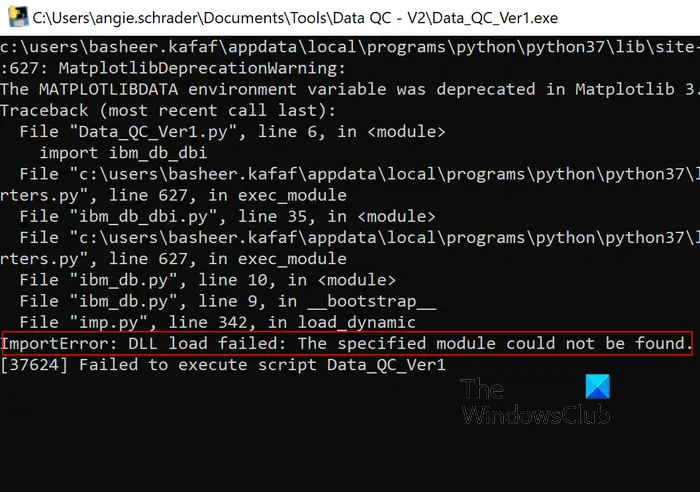
Ik gebruik Python 3.5.4 op Anaconda en ik probeer geopandas te installeren. Ik heb de instructies gevolgd om geopandas hier te installeren – http://geoffboeing.com/2014/09/using-geopandas-windows/– maar hoe ik het ook probeer, ik krijg dezelfde foutmelding
Nu kunnen er verschillende redenen zijn waarom u deze fout kunt tegenkomen. Dit kan te wijten zijn aan beschadigde of ontbrekende DLL-bestanden op uw pc. Een andere reden hiervoor kan zijn dat de juiste omgevingsvariabelen niet op uw computer zijn ingesteld. Een andere mogelijke oorzaak van deze fout is een onjuiste of onvolledige installatie van de bibliotheek die u probeert te importeren. Afgezien daarvan kan een beschadigd Microsoft Visual C++-pakket ook een reden zijn voor deze fout.
ImportError: DLL laden mislukt: de opgegeven module kan niet worden gevonden
Hier zijn de methoden u kunt gebruiken om de fout”ImportError: DLL-laden mislukt: de opgegeven module kan niet worden gevonden”op uw Windows-pc te herstellen:
Voer de systeembestandscontrole-scan uit. Omgevingsvariabelen instellen. Herstel Microsoft Visual C++ Redistributable.Herinstalleer Microsoft Visual C++ Redistributable.Reinstall Library.
1] Voer de systeembestandscontrole uit
Aangezien de fout hoogstwaarschijnlijk wordt veroorzaakt door ontbrekende of beschadigde DLL-bestanden, kunt u een systeembestandscontrole (SFC ) scannen om het te repareren. Systeembestandscontrole is een ingebouwd opdrachtregelhulpprogramma dat Windows-gebruikers helpt bij het scannen en repareren van kapotte of ontbrekende systeembestanden die ook DLL-bestanden bevatten. U kunt een SFC-scan uitvoeren om de DLL-bestanden te repareren en vervolgens controleren of de fout is opgelost.
Hier ziet u hoe u dat doet:
Start eerst een verhoogd opdrachtpromptvenster en typ het onderstaande commando:
sfc/scannow
Kijk of de fout”ImportError: DLL laden mislukt: de opgegeven module kan niet worden gevonden”nu is verholpen.
Lezen: PIP wordt niet herkend als een interne of externe opdracht.
2] Omgevingsvariabelen instellen
Het kan ook zijn dat omgevingsvariabelen niet correct zijn geconfigureerd op uw pc, waardoor u deze fout kunt tegenkomen. Stel daarom, als het scenario van toepassing is, de omgevingsvariabelen opnieuw in en kijk of de fout is verholpen. Dit zijn de stappen om dat te doen:
Zorg er eerst voor dat u weet welke Python-distributie u gebruikt, zoals Anaconda.
Typ nu systeemomgeving in het Windows-zoekvak en klik vervolgens op op Bewerk de systeemomgevingsvariabelen.
Druk in het geopende venster op de knop Omgevingsvariabelen. Klik nu op de variabele Pad en tik vervolgens op de knop Bewerken.
Druk daarna op de knop Nieuw in het venster Omgevingsvariabele bewerken en voer de onderstaande paden één voor één in:
C:\ProgramData\Anaconda3 C:\ProgramData\Anaconda3\Scripts C:\ProgramData\Anaconda3\Library\bin
De bovenstaande locaties kunnen verschillen voor individuen. Voer dus de paden dienovereenkomstig in.
Als u klaar bent, drukt u op de knop Ok en verlaat u het venster Systeemeigenschappen. Controleer of de fout nu is opgelost.
Zie: CDP.dll is niet ontworpen om op Windows te worden uitgevoerd of bevat een fout.
3] Repareren Microsoft Visual C++ Redistributable
Als de fout nog steeds verschijnt, probeer dan het Microsoft Visual C++ Redistributable-pakket te repareren. Het kan een beschadigde Visual C++-bibliotheek zijn die de fout veroorzaakt. Repareer daarom het pakket en kijk of de fout niet meer opduikt. Dit zijn de stappen om dat te doen:
Open eerst de app Instellingen met Win+I en ga naar het gedeelte Apps > Geïnstalleerde apps. Zoek nu naar het Microsoft Visual C++ Redistributable-pakket en tik op de menuknop met drie stippen ernaast. Klik daarna op de knop Wijzigen en kies vervolgens de knop Repareren in het verschenen dialoogvenster. is voltooid, controleer dan of de fout is opgelost.
Lees: Herstel Ucrtbase.dll is niet gevonden of ontbrekende fout.
4] Installeer Microsoft Visual C++ Redistributable opnieuw
Als het herstellen niet heeft gewerkt, kunt u een frisse en schone versie van Visual C++ opnieuw installeren. De corruptie kan verder gaan dan corruptie. Verwijder daarom Microsoft Visual C++ Redistributable en installeer het vervolgens opnieuw op uw computer om te controleren of de fout is verholpen.
5] Bibliotheek opnieuw installeren
De fout treedt meestal op tijdens het importeren van een bibliotheek. Als deze bibliotheek nu niet correct is geïnstalleerd of als de installatie onvolledig of incompatibel is, kan de fout worden veroorzaakt. Daarom kunt u, als het scenario van toepassing is, proberen de problematische bibliotheek die de fout veroorzaakt opnieuw te installeren.
Hier ziet u hoe u dat doet:
Zoek eerst de bibliotheek waardoor u ontvangen de fout ImportError: DLL laden mislukt: de opgegeven module kan niet worden gevonden. U kunt het volledige foutbericht controleren om dat te identificeren.
Nu kunt u een eenvoudige opdracht gebruiken om de bibliotheek te verwijderen en vervolgens opnieuw te installeren. Als u bijvoorbeeld deze fout ervaart met de NumPy Python-bibliotheek, gebruikt u de onderstaande opdrachten één voor één:
pip uninstall numpy python-m pip install–upgrade pip pip install numpy
Gebruik de bovenstaande opdrachten in de gegeven volgorde, kunt u de nieuwste versie van NumPy installeren. Als u geen specifieke versie van NumPy wilt installeren, voert u de tweede opdracht niet in de bovenstaande volgorde uit.
Hopelijk krijgt u nu niet dezelfde foutmelding.
h3>Hoe repareert u de opgegeven module kon niet worden gevonden?
Om de opgegeven module kon niet worden gevonden-fout op Windows-pc op te lossen, kunt u de AutoRuns-tool gebruiken om ontbrekende vermeldingen in de configuratie te detecteren en te verwijderen hen. Afgezien daarvan kunt u een gratis adware-opschoonprogramma gebruiken om adware-bestanden te wissen en de sysmenu.dll-fout te herstellen. CCleaner kan ook worden gebruikt om ongewenste bestanden van uw computer te verwijderen om deze fout te verhelpen.
Lees nu: Fix Command python setup.py egg_info is mislukt met foutcode 1.